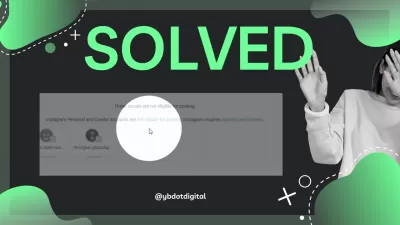Stroomline uw sociale media-workflow: hoe u automatisch kunt posten naar Instagram met DLVR.IT en een zakelijke account
- Waarom overschakelen naar een Instagram Business Account?
- Stap 1: Schakel over naar een Instagram Business Account
- Stap 2: Verbind uw Facebook -pagina met uw Instagram Business Account
- Stap 3: Dlvr.it instellen om automatisch te posten op Instagram
- Alternatieven voor dlvr.it
- Later:
- Buffer:
- Hootsuite:
- Sprout Social:
- Planoly:
- Conclusie:
- Veelgestelde Vragen
In het snelle digitale landschap van vandaag kan het beheren van sociale media-accounts tijdrovend zijn. Auto-post-tools zoals DLVR.it kunnen helpen uw workflow te stroomlijnen door inhoud automatisch te publiceren naar uw sociale mediakanalen, inclusief Instagram.
In Instagram staat echter alleen zakelijke accounts toegang tot de API voor automatisch posten. In dit blogbericht leiden we u door het proces van het verbinden van uw Instagram Business Account met DLVR.IT voor automatisch posten.
Op die manier ontgrendelt het beheren van uw Instagram -accounts nieuwe hoogten met de mogelijkheid om te posten van externe services die de programmeerinterface gebruiken om namens u inhoud te plaatsen.
Waarom overschakelen naar een Instagram Business Account?
Een Instagram -bedrijfsaccount biedt verschillende voordelen ten opzichte van een persoonlijk of maker -account, zoals:
- Toegang tot de API van Instagram voor automatische posten via tools van derden zoals dlvr.it.
- Inzichten en analyses om de prestaties van uw account bij te houden.
- De mogelijkheid om advertenties uit te voeren en berichten te promoten.
- Een professioneel ogend profiel met contactgegevens en een call-to-action-knop.
Nu u de voordelen begrijpt van het hebben van een Instagram Business Account, laten we duiken in het proces om het te verbinden met DLVR.it voor automatisch posten.
Stap 1: Schakel over naar een Instagram Business Account
- Open de Instagram -app en ga naar uw profiel.
- Tik op het pictogram met drie regels in de rechteronderhoek en tik vervolgens op 'Instellingen'.
- Tik op 'Account' en tik vervolgens op 'Schakel naar het professionele account.'
- Kies 'Business' en volg de aanwijzingen om het installatieproces te voltooien.
Stap 2: Verbind uw Facebook -pagina met uw Instagram Business Account
- Ga in de Instagram -app naar uw profiel.
- Tik op 'Profiel bewerken.'
- Scroll naar beneden naar 'openbare zakelijke informatie'.
- Tik op 'Pagina' en sluit uw Facebook -pagina aan. Als u geen Facebook -pagina hebt, kunt u Een Facebook -pagina hier maken.
Stap 3: Dlvr.it instellen om automatisch te posten op Instagram
- Ga naar https: //dlvrit.com en log in of maak een account aan als u er geen hebt.
- Eenmaal ingelogd, klikt u op '+Route toevoegen' in de rechterbovenhoek.
- Onder 'Bron', klik '+Toevoegen' en kies de bron van uw inhoud (RSS -feed, blog, enz.).
- Onder 'Destination,' klik '+toevoegen' en kies 'Instagram' uit de lijst.
- Volg de aanwijzingen om uw Instagram Business Account te verbinden. Zorg ervoor dat u bent aangemeld op het juiste Facebook -account met de verbonden pagina.
- Voltooi het installatieproces door postopties en planning te configureren.
Alternatieven voor dlvr.it
Er zijn verschillende alternatieven voor DLVR.it voor automatisch posten op Instagram. Deze tools bieden verschillende functies, zoals contentplanning, analyses en post previews. Hier zijn vijf populaire alternatieven:
Later:
Later is een visuele planner en planner voor sociale media -inhoud. Hiermee kunt u uw berichten plannen, plannen en automatisch publiceren naar Instagram, evenals andere sociale mediaplatforms zoals Facebook, Twitter en Pinterest. Later biedt ook een visuele inhoudskalender, mediabibliotheek en analyses.
Buffer:
Buffer is een hulpmiddel voor sociale media die Instagram, Facebook, Twitter, LinkedIn en Pinterest ondersteunt. Hiermee kunt u berichten plannen en automatisch publiceren, prestaties analyseren en al uw accounts op één plek beheren. Buffer biedt een eenvoudige gebruikersinterface en een browserverlenging voor eenvoudig delen.
Hootsuite:
Hootsuite is een uitgebreid platform voor sociaal media management dat Instagram, Facebook, Twitter, LinkedIn, YouTube en Pinterest ondersteunt. Het biedt contentplanning, analyse, monitoring, teamsamenwerking en een breed scala aan app-integraties van derden. Hootsuite biedt ook sociale luisterhulpmiddelen en aanpasbare rapporten.
Sprout Social:
Sprout Social is een alles-in-één platform voor sociale media management waarmee u inhoud kunt plannen en automatisch publiceren naar Instagram, Facebook, Twitter, LinkedIn en Pinterest. Het beschikt over een uniforme inbox voor betrokkenheid van sociale media, analyse en monitoring, evenals tools voor teamsamenwerking en rapportage.
Planoly:
Planoly is een visuele planner en planner die speciaal is ontworpen voor Instagram. Hiermee kunt u inhoud automatisch plaatsen, verhalen plannen en meerdere accounts beheren. Planoly biedt ook een drag-and-drop-raster voor eenvoudige visuele planning, een inhoudskalender en analyse.
Houd er rekening mee dat Instagram Auto-posting alleen beschikbaar is voor zakelijke accounts, dus u moet overstappen naar een zakelijke account voordat u deze tools gebruikt. Bekijk bovendien altijd de richtlijnen en de servicevoorwaarden van Instagram om ervoor te zorgen dat u in overeenstemming bent met hun automatische postenbeleid.
Conclusie:
Door uw Instagram Business Account te verbinden met DLVR.it, kunt u uw berichtproces automatiseren en waardevolle tijd besparen. Het is echter essentieel om de richtlijnen van Instagram te bekijken om ervoor te zorgen dat u in overeenstemming bent met hun servicevoorwaarden, omdat er beperkingen zijn op de soorten inhoud die automatisch kan worden geplaatst. Met de juiste strategie kunt u uw aanwezigheid op sociale media effectief beheren en de online zichtbaarheid van uw merk vergroten.
Veelgestelde Vragen
- Waarom kan ik niet automatisch posten naar mijn persoonlijke Instagram-account?
- Met Instagram kunnen alleen zakelijke accounts toegang krijgen tot de API voor automatisch posten via tools van derden. Persoonlijke accounts hebben deze functie niet, omdat Instagram een meer authentieke en organische gebruikerservaring op persoonlijke profielen wil handhaven.
- Hoe schakel ik over van een persoonlijk account naar een zakelijke account op Instagram?
- Follow these steps to switch to an Instagram Business Account: 1 - Open the Instagram app and go to your profile. 2 - Tap the three lines icon in the top-right corner, then tap 'Settings.' 3 - Tap 'Account,' and then tap 'Switch to Professional Account.' 4 – Choose 'Business' and follow the prompts to complete the setup process.
- What are the benefits of switching to an Instagram Business Account?
- Switching to an Instagram Business Account offers several advantages, such as: Access to Instagram's API for auto-posting via third-party tools. Insights and analytics to track your account's performance. The ability to run ads and promote posts. A professional-looking profile with contact information and a call-to-action button.
- Kan ik een maker-account gebruiken voor automatisch posten op Instagram?
- Nee, Instagram stelt alleen zakelijke accounts toegang tot zijn API voor automatisch posten. Creator -accounts, hoewel ontworpen voor beïnvloeders en contentmakers, hebben geen toegang tot deze functie.
- Wat zijn enkele populaire tools voor automatisch posten op Instagram?
- Some popular tools for auto-posting on Instagram include dlvr.it, Later, Buffer, Hootsuite, Sprout Social, and Planoly. These tools allow you to schedule and auto-publish content to your Instagram Business Account, as well as other social media platforms.
- Will I lose any data or followers if I switch to an Instagram Business Account?
- Nee, het overschakelen naar een zakelijke account zal niet leiden tot verlies van gegevens, volgers of inhoud. Uw bestaande volgers en inhoud worden behouden en uw profiel wordt bijgewerkt met extra functies die exclusief zijn voor zakelijke accounts.
- Kan ik terugschakelen naar een persoonlijk account als ik geen zakelijk account meer wil?
- Ja, u kunt op elk gewenst moment terug overschakelen naar een persoonlijk account door deze stappen te volgen: 1 - Open de Instagram -app en ga naar uw profiel. 2 - Tik op het pictogram met drie regels in de rechteronderhoek en tik vervolgens op 'Instellingen'. 3 - Tik op 'Account' en tik vervolgens op 'Schakelaccounttype'. 4 - Kies 'Schakelen naar persoonlijk account' en bevestig uw beslissing. Houd er rekening mee dat het terugschakelen naar een persoonlijk account de toegang tot bedrijfsaccountfuncties verwijdert, zoals automatisch posten, inzichten en de mogelijkheid om advertenties uit te voeren.

Yoann Bierling is een Web Publishing & Digital Consulting Professional en heeft een wereldwijde impact door expertise en innovatie in technologieën. Gepassioneerd over het in staat stellen van individuen en organisaties om te gedijen in het digitale tijdperk, wordt hij gedreven om uitzonderlijke resultaten te leveren en groei te stimuleren door het maken van educatieve inhoud.